苹果手机如何修改手机热点 如何在苹果手机上更改热点WiFi名称
日期: 来源:龙城安卓网
苹果手机已经成为了人们生活中必不可少的一部分,而其中的热点功能更是为我们的移动互联体验带来了便利,有时候我们可能需要修改热点的WiFi名称,以方便我们更好地识别和连接。在苹果手机上如何进行这样的操作呢?本文将为大家介绍苹果手机如何修改手机热点,并教你如何在苹果手机上轻松更改热点WiFi名称。无论是为了个性化设置,还是为了更好地管理网络连接,这些技巧都将帮助你更好地利用苹果手机的热点功能。
如何在苹果手机上更改热点WiFi名称
具体方法:
1.首先打开手机设置,在设置中找到“通用设置”;
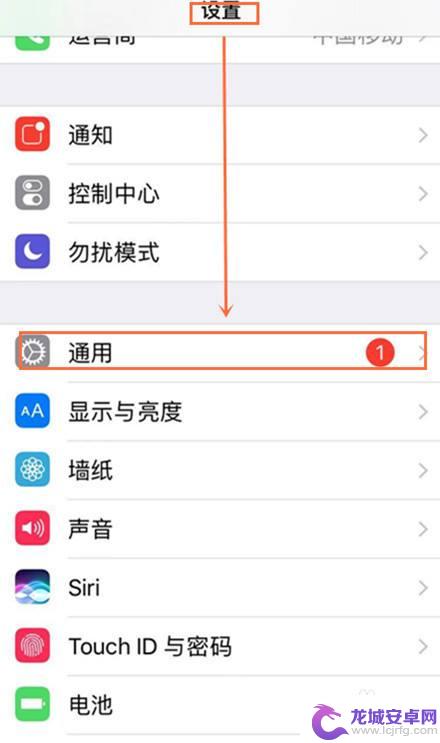
2.点开通用设置,在通用设置里面找“关于本机”;
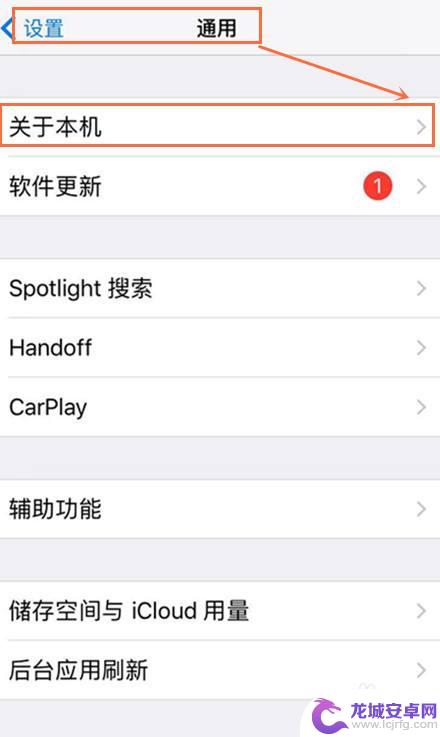
3.点开“关于本机”设置,此界面下找到“名称”。并点击更改,这里改成 iPhone for ws;
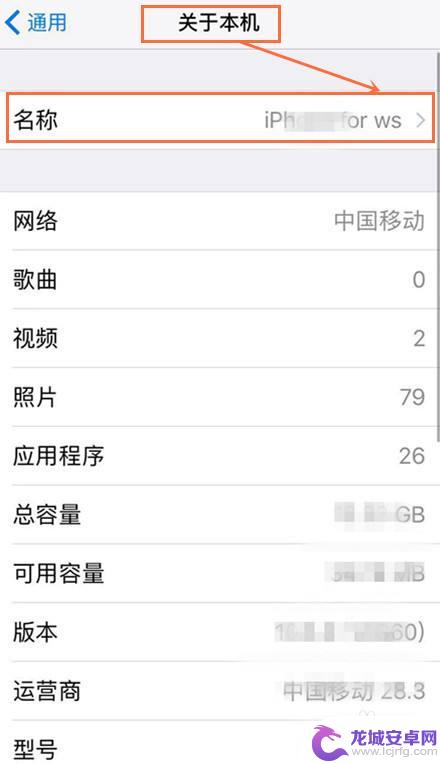
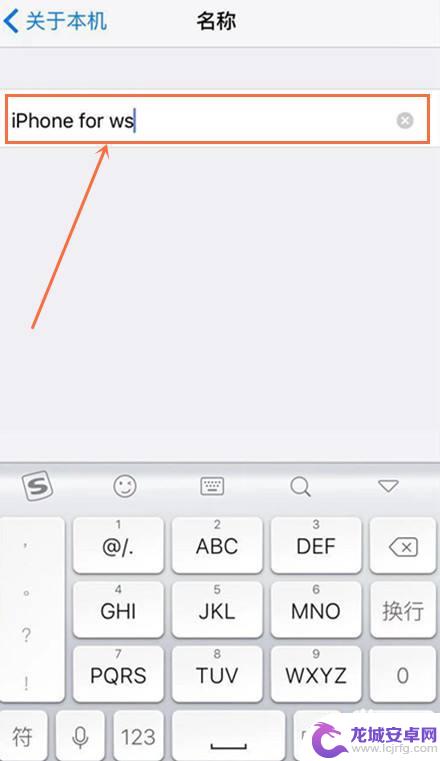
4.开启热点验证是否为“iPhone for ws”为热点名称;
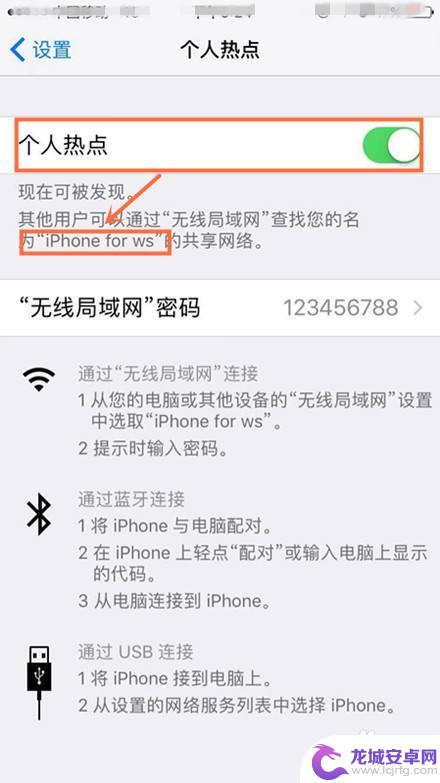
5.通过其他手机查找热点进行确认,完成苹果手机热点名称更改。
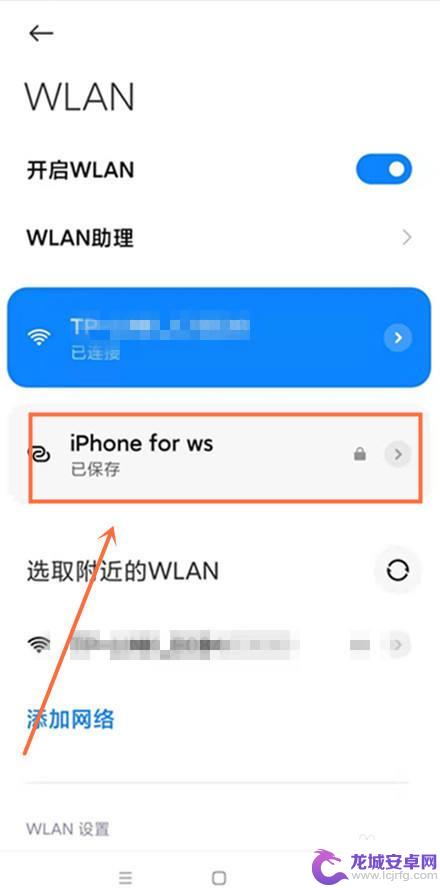
以上就是苹果手机如何修改手机热点的全部内容,如果遇到这种情况,可以根据以上操作解决,非常简单快速,一步到位。












